

آیا تا به حال برایتان پیش آمده که بخواهید محتوای گوشی آیفون خود را روی صفحه بزرگ تلویزیون ببینید، اما ندانید از کجا باید شروع کنید؟
در مجموعه پرشین موبایل به عنوان مرجعی تخصصی در زمینه تعمیر موبایل و فروش قطعات جانبی به خوبی میدانیم که بسیاری از کاربران آیفون با این سوال مواجه هستند: چطور میتوان آیفون را به تلویزیون وصل کرد؟
اگر شما هم از کاربران آیفون هستید و به دنبال روشهای ساده، کاربردی و سریع برای اتصال گوشیتان به تلویزیون میگردید، جای درستی آمدهاید. در این مقاله، قصد داریم ۸ روش کاربردی برای وصل کردن آیفون به تلویزیون را به شما معرفی کنیم و قدم به قدم توضیح دهیم که چگونه میتوانید این اتصال را برقرار کنید.
برای آشنایی با این روشها و انتخاب بهترین راهحل متناسب با تلویزیون و نیازتان تا پایان مقاله با ما در پرشین موبایل همراه باشید.
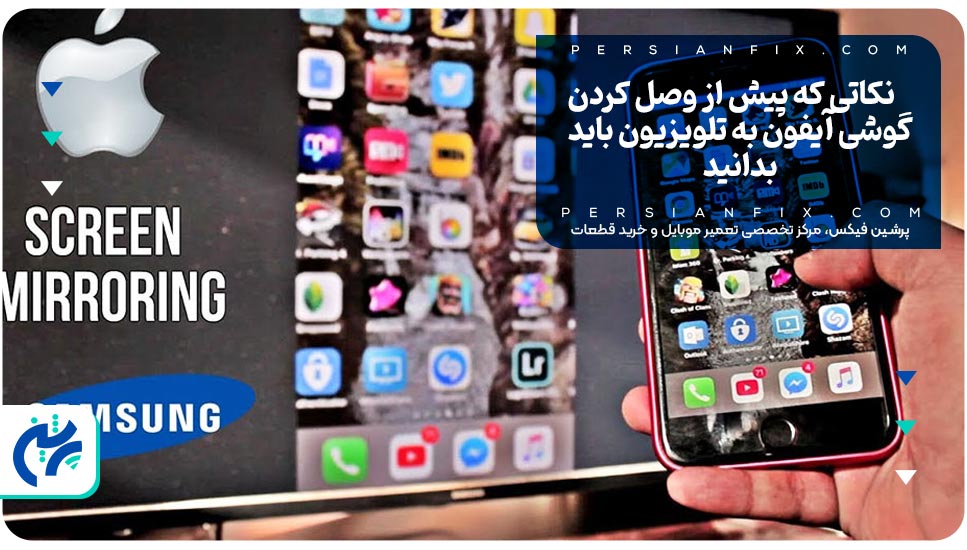
نمایش تصاویر، ویدئوها یا حتی پخش موسیقی از آیفون روی صفحهنمایش بزرگ تلویزیون، تجربهای بسیار دلپذیر و جذاب برای کاربران ایجاد میکند. شرکت اپل نیز با آگاهی از این نیاز، روشهای متنوعی را برای کاربران خود فراهم کرده است تا بدون محدودیت بتوانند از محتوای دستگاههای خود در ابعاد بزرگتر لذت ببرند.
فرقی نمیکند آیفون شما یکی از مدلهای جدید باشد یا یک نسخه قدیمیتر؛ در هر صورت، امکان وصل کردن گوشی آیفون به تلویزیون از طریق راهکارهای مختلف برای شما فراهم است.
بهطور کلی، دو روش اصلی برای اتصال آیفون به تلویزیون یا مانیتور وجود دارد:
در ادامه مقاله هر یک از این روشها را بهصورت دقیق، ساده و گامبهگام بررسی خواهیم کرد تا بتوانید با اطمینان بهترین گزینه را برای خود انتخاب کنید.
ما در پرشین موبایل با بهرهگیری از تکنسینهای مجرب، دقیقترین خدمات تعمیرات موبایل آیفون را به شما ارائه میکنیم.

یکی از سادهترین و پایدارترین روشها برای نحوه اتصال آیفون به تلویزیون، استفاده از کابل و آداپتور مناسب است. در این روش، باید از یک کابل آداپتور بهره بگیرید که با ورودی تلویزیون یا مانیتور شما سازگار باشد. توصیه ما در پرشین موبایل، استفاده از کابل HDMI است؛ چرا که کیفیت تصویر بالاتری ارائه میدهد و بهطور کلی، بهترین انتخاب برای نمایش محتوای آیفون بر روی نمایشگرهای بزرگ به شمار میرود.
برای برقراری این اتصال، آداپتور Lightning به AV دیجیتال اپل را تهیه کنید. در صورتیکه با مانیتورهای قدیمی فاقد درگاه HDMI سروکار دارید، میتوانید از آداپتور Lightning به VGA استفاده نمایید که توسط اپل نیز پشتیبانی میشود.
مراحل انجام اتصال به صورت زیر است:
این روش برای تمامی مدلهای تلویزیون کاربرد دارد از جمله اتصال آیفون به تلویزیون سونی که یکی از رایجترین برندها در بازار ایران محسوب میشود.
در پرشین موبایل خدمات تخصصی تعمیر موبایل را با ضمانت کیفیت و در کوتاهترین زمان ارائه میدهیم.

اگر به دنبال یک روش بدون سیم و سریع برای نمایش محتوای آیفون روی تلویزیون هستید، گزینهای به نام Screen Mirroring یا انعکاس تصویر، میتواند انتخاب مناسبی برای شما باشد. این روش برای کاربرانی که از دستگاه Apple TV یا تلویزیونهای هوشمند پشتیبانیکننده از AirPlay 2 استفاده میکنند، بسیار کاربردی و کارآمد است.
در این شیوه، دیگر نیازی به کابل یا آداپتور نخواهید داشت؛ تنها چیزی که لازم دارید، اتصال هر دو دستگاه به یک شبکه Wi-Fi و چند گام ساده برای فعالسازی ویژگی اسکرین میرورینگ است. در ادامه، مراحل انجام این کار را برایتان شرح میدهیم:
در صورت موفقیتآمیز بودن اتصال، تصویر آیفون شما بهطور زنده و همزمان بر روی صفحه تلویزیون نمایش داده خواهد شد. این روش برای پخش سریع و بیدردسر محتوای چندرسانهای یا حتی ارائه مطالب بسیار کاربردی است.
در پرشین موبایل شرایط ویژهای برای خرید عمده قطعات موبایل با قیمت رقابتی و تضمین اصالت فراهم کردهایم.
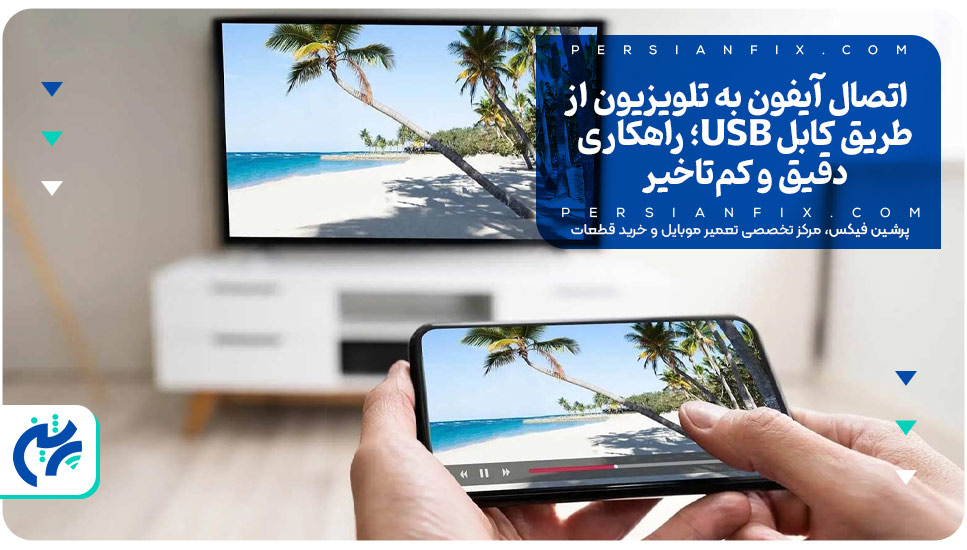
با وجود روشهای بیسیم مانند اسکرین میرورینگ که بهسرعت در میان کاربران محبوب شدهاند، شاید این سؤال برای شما پیش بیاید که چرا هنوز هم برخی افراد از کابل USB برای نمایش تصویر آیفون روی تلویزیون استفاده میکنند؟
پاسخ ساده است؛ سرعت و پایداری. در شرایطی که تأخیر تصویر اهمیت زیادی دارد، مانند اجرای بازی یا نمایش زندهی محتوا، هیچ روشی به اندازهی اتصال مستقیم از طریق USB، عملکرد روان و بدون لگ ارائه نمیدهد. این نوع اتصال از انتقال بیسیم بسیار سریعتر و مطمئنتر است بهویژه در زمانهایی که شبکه Wi-Fi در دسترس نیست یا کیفیت سیگنال پایین است.
برای بهرهمندی از اتصال گوشی آیفون به تلویزیون با استفاده از کابل USB، تنها کافیست یک کابل مناسب (معمولاً USB به لایتنینگ) و آداپتور تبدیل مناسب به HDMI یا AV در اختیار داشته باشید. پس از اتصال کابل به تلویزیون و آیفون به سادگی میتوانید تصویر را بدون تأخیر و با کیفیت بالا مشاهده کنید.
این روش، گزینهای ایدهآل برای کاربرانیست که به دنبال حداکثر سرعت، پایداری و تجربهای بیوقفه هستند.
اگر به دنبال ورود حرفهای به بازار کار هستید، دوره آموزشی تعمیرات موبایل در تهران را در مجموعهی پرشین موبایل از دست ندهید.
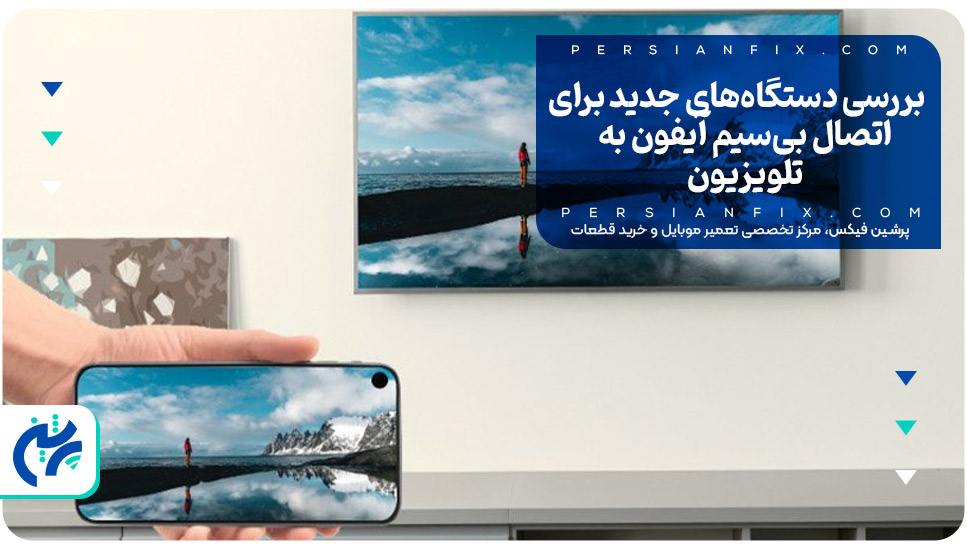
با پیشرفت فناوری، دستگاههای متنوعی وارد بازار شدهاند که فرآیند نمایش محتوای آیفون بر روی تلویزیون را بسیار سادهتر، سریعتر و باکیفیتتر کردهاند. این ابزارها به کاربران این امکان را میدهند تا بدون نیاز به کابلکشیهای پیچیده، تنها با چند مرحله ساده، آیفون خود را به تلویزیون متصل کرده و از محتوای تصویری در ابعاد بزرگ لذت ببرند.
در این بخش به معرفی چند ابزار محبوب و نحوه استفاده از آنها میپردازیم تا دید بهتری نسبت به طریقه وصل کردن آیفون به تلویزیون داشته باشید:
کرومکست یکی از گزینههای شناختهشده برای کاربران آیفون است که از طریق درگاه HDMI به تلویزیون متصل میشود. برای استفاده از آن، ابتدا باید اپلیکیشن Google Home را روی آیفون نصب کرده و تنظیمات اولیه دستگاه را انجام دهید. سپس با بهرهگیری از قابلیت Cast در اپلیکیشنهایی مثل یوتیوب یا نتفلیکس، میتوانید تصویر و صدا را مستقیماً به تلویزیون منتقل کنید.
فایر تیوی استیک نیز ابزار دیگریست که برای اتصال بیسیم آیفون به تلویزیون بهکار میرود. این دستگاه، پس از اتصال به HDMI و اتصال به شبکه Wi-Fi از طریق اپلیکیشن اختصاصی Amazon Fire TV امکان ارسال محتوای آیفون را به تلویزیون فراهم میسازد. کار با این دستگاه بسیار ساده است و فقط به چند کلیک در اپلیکیشن نیاز دارد.
در نهایت، اندروید باکسها نیز یکی از راهکارهای پرکاربرد برای کاربران آیفون محسوب میشوند. با نصب اپلیکیشنهایی مانند AirScreen روی اندروید باکس و اتصال هر دو دستگاه به یک شبکه وایفای، میتوانید محتوای دلخواه خود را به آسانی به تلویزیون منتقل کنید.
این ابزارها نهتنها عملکرد سریعی دارند، بلکه انتخاب مناسبی برای کسانی هستند که به دنبال آموزش وصل شدن گوشی آیفون به تلویزیون با روشهای بیسیم و جدید هستند.
با یک لمس ساده، دنیای آیفونت رو بزرگتر ببین؛ تجربهای متفاوت با وصل کردن آیفون به تلویزیون با Screen Mirroring!

اگر تلویزیون شما از برند Sony است و به قابلیت Wi-Fi Direct مجهز میباشد، میتوانید آیفون خود را بدون نیاز به کابل و حتی بدون اتصال به شبکه اینترنت بهطور مستقیم به تلویزیون وصل کنید. این روش، گزینهای سریع و کاربردی برای کاربرانیست که به دنبال راهحلی بیسیم برای اشتراکگذاری تصویر و ویدیو هستند.
برای انجام این اتصال، کافیست مراحل زیر را بهترتیب دنبال کنید:
همچنین جهت دریافت و نصب اپلیکیشنهای سازگار با Wi-Fi Direct، میتوانید به وبسایت رسمی اپل مراجعه کرده و برنامههای موردنیاز خود را دانلود و راهاندازی کنید.
با انتقال فایل از کامپیوتر به آیفون با کابل، فایلهای خود را به سرعت و به راحتی بین دستگاهها جابجا کنید.
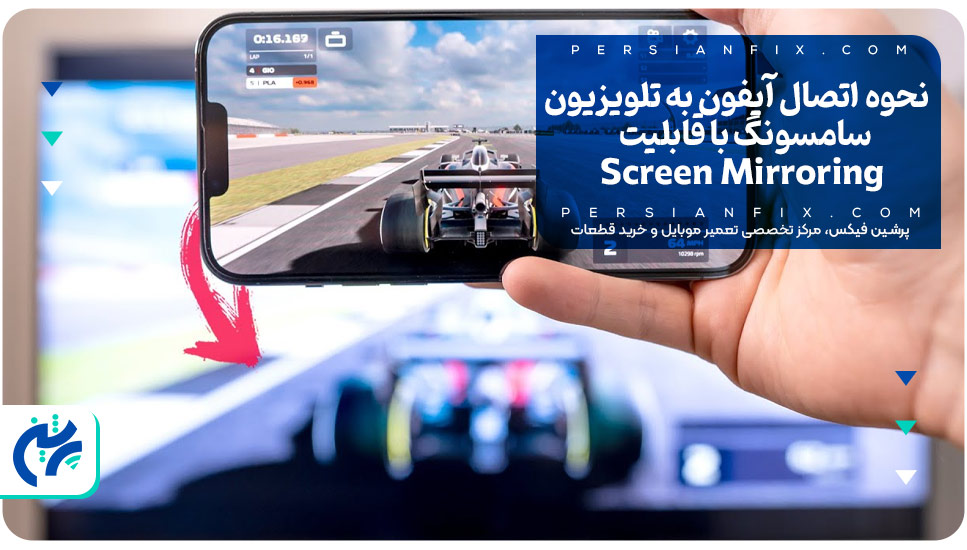
برای آن دسته از کاربرانی که از تلویزیونهای Samsung Smart TV استفاده میکنند، اتصال بیسیم آیفون از طریق Screen Mirroring یکی از راحتترین روشها محسوب میشود. در این روش، بدون نیاز به کابل، تنها با چند حرکت ساده در آیفون میتوانید تصویر را به تلویزیون منتقل کنید. در جدول زیر مراحل انجام این کار را مشاهده میکنید:
|
مرحله |
توضیحات |
| 1 |
در آیفونهای جدید، انگشت خود را از بالا سمت راست صفحه به پایین بکشید تا Control Center باز شود. در مدلهای قدیمیتر با دکمه Home، انگشت را از پایین صفحه به بالا بکشید. |
|
2 |
در مرکز کنترل، روی گزینه Screen Mirroring ضربه بزنید. |
| 3 |
از لیست نمایشدادهشده، نام تلویزیون سامسونگ خود را انتخاب کنید. |
|
4 |
در صورت نمایش رمز عبور روی تلویزیون، آن را در پنجره بازشده روی آیفون وارد نمایید. |
| 5 | پس از اتصال، تصویر آیفون روی تلویزیون نمایش داده میشود و در هنگام پخش ویدیو، تلویزیون بهصورت خودکار تصویر را به حالت تمامصفحه تنظیم میکند. |

تلویزیونهای هوشمند LG با بهرهگیری از فناوریهای روز، قابلیتهای پیشرفتهای برای اشتراکگذاری بیسیم محتوا در اختیار کاربران قرار میدهند. این ویژگیها به شما اجازه میدهند بدون نیاز به هیچ کابل فیزیکی، تنها از طریق شبکه Wi-Fi، گوشی آیفون خود را به تلویزیون متصل کرده و محتوای دلخواهتان را روی صفحهنمایش بزرگ تماشا کنید.
یکی از ابزارهای کاربردی در این زمینه، قابلیت LG Smart Share است. این قابلیت به شما این امکان را میدهد تا انواع دستگاههای دیجیتال از جمله تلفن هوشمند، تبلت، لپتاپ یا حتی دوربین دیجیتال را به تلویزیون متصل کرده و فایلهای صوتی، تصویری و تصویربرداری را بهصورت بیسیم و با کیفیت مناسب به اشتراک بگذارید.
نکته مهمی که باید در نظر داشته باشید، اتصال هر دو دستگاه (آیفون و تلویزیون الجی) به یک شبکه Wi-Fi مشترک است. بسته به مدل تلویزیون و نسخه سیستمعامل آیفون، ممکن است از اپلیکیشنهای جانبی مانند AirScreen یا فناوری AirPlay در نسخههای جدید استفاده شود.
به نقل از سایت الماس پایتخت:
تلویزیونهای ایکس ویژن نیز از قابلیت AirPlay پشتیبانی میکنند که این امر اتصال آیفون به تلویزیون ایکس ویژن را بسیار آسان میسازد. برای این کار، ابتدا مطمئن شوید که هر دو دستگاه به یک شبکه Wi-Fi متصل هستند. سپس از منوی تنظیمات تلویزیون ایکس ویژن، قابلیت AirPlay را فعال کنید. بعد از آن از Control Center آیفون خود گزینه Screen Mirroring را انتخاب کنید و تلویزیون ایکس ویژن خود را از لیست دستگاهها انتخاب نمایید. به این ترتیب، میتوانید محتوای گوشی آیفون خود را به راحتی بر روی تلویزیون پخش کنید.
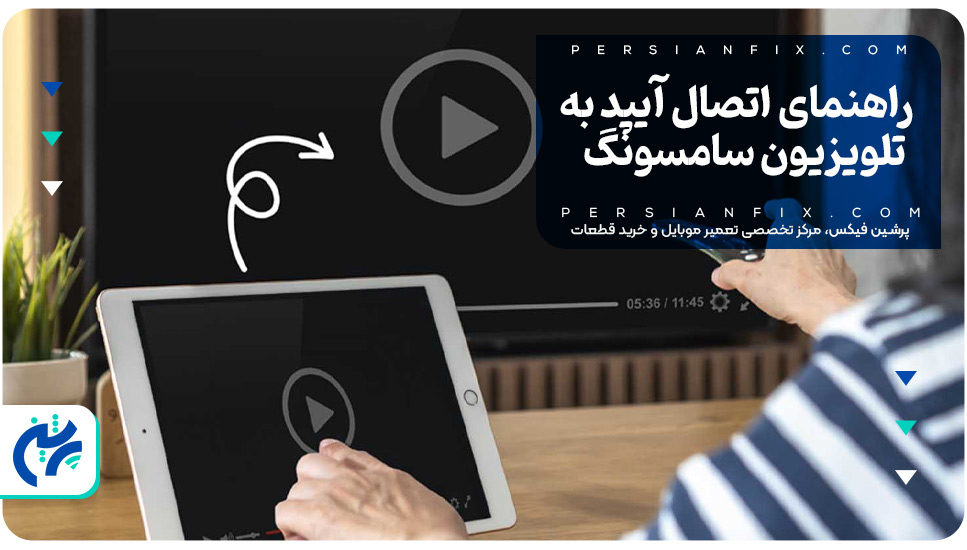
در بسیاری از موقعیتها از جمله ارائههای کاری، نمایش تصاویر یا تماشای فیلم، انتقال تصویر از iPad به یک صفحهنمایش بزرگتر مانند تلویزیون میتواند تجربهای حرفهایتر و لذتبخشتر رقم بزند. اگر از یک تلویزیون هوشمند Samsung استفاده میکنید، راهکارهای متنوعی برای این اتصال وجود دارد که یکی از کاربردیترین آنها، بهرهگیری از نرمافزار ApowerMirror است.
این ابزار قدرتمند امکان اشتراکگذاری صفحه آیپد روی تلویزیون را بهصورت غیرمستقیم فراهم میکند. در این روش، آیپد ابتدا به کامپیوتر متصل میشود و سپس تصویر کامپیوتر از طریق کابل HDMI روی تلویزیون پخش میگردد. برای انجام این فرآیند، مراحل زیر را دنبال کنید:
اکنون از آنجایی که تصویر آیپد روی رایانه منعکس شده و تصویر رایانه نیز به تلویزیون منتقل میشود، محتوای آیپد شما بهصورت کامل بر روی صفحه تلویزیون Samsung Smart TV نمایش داده خواهد شد.
با چند کلیک ساده، فعال سازی هات اسپات آیفون رو انجام بده و اینترنتت رو همهجا با دستگاههای دیگه به اشتراک بذار!

ما در پرشین موبایل بهعنوان یکی از مراکز تخصصی و معتبر در زمینه تعمیرات و فروش قطعات جانبی موبایل، سالهاست که به صورت حرفهای در کنار کاربران آیفون هستیم. اگر با مشکلات سختافزاری یا نرمافزاری در آیفون خود مواجه شدهاید، میتوانید با اطمینان از خدمات تخصصی ما بهرهمند شوید. تیم فنی ما متشکل از تکنسینهای باتجربه با استفاده از تجهیزات روز و قطعات اورجینال، آمادهی رفع هرگونه ایراد در دستگاه شماست.
علاوه بر تعمیرات در پرشین موبایل خدماتی مانند تعویض باتری و صفحهنمایش، عیبیابی تخصصی، بازیابی اطلاعات و بهروزرسانی سیستمعامل نیز ارائه میشود. پشتیبانی سریع، ضمانت خدمات و مشاورهی رایگان از جمله مزایاییست که ما به مشتریان خود ارائه میدهیم.
اگر به دنبال مرکزی قابل اعتماد برای تعمیر آیفون خود هستید یا قصد دارید از لوازم جانبی باکیفیت استفاده کنید، پرشین موبایل در کنار شماست تا تجربهای مطمئن و رضایتبخش داشته باشید.
در مقاله «وصل کردن آیفون به تلویزیون» تلاش کردیم در پرشین موبایل مجموعهای متنوع از روشهای مطمئن و کاربردی را برای اتصال آیفون به انواع تلویزیونها بررسی کنیم؛ از راهکارهای سیمی گرفته تا گزینههای بیسیم و استفاده از ابزارهای هوشمند. هدف ما این بود که کاربران بتوانند با در نظر گرفتن شرایط خود از جمله نوع تلویزیون، امکانات شبکه و مدل آیفون، بهترین روش را انتخاب کرده و بدون نیاز به دانش تخصصی، این اتصال را بهراحتی برقرار کنند. در پرشین موبایل همواره سعی میکنیم علاوه بر ارائه خدمات تخصصی در حوزه تعمیرات آیفون با انتشار محتوای آموزشی مفید، همراه مطمئن کاربران در مسیر استفاده هوشمندانه از تکنولوژی باشیم.
بله. در صورتی که دسترسی به اینترنت ندارید، میتوانید با استفاده از کابلهای مخصوص مانند Lightning به HDMI یا از طریق قابلیت Wi-Fi Direct در برخی مدلهای تلویزیون (مثل سونی یا الجی)، بدون نیاز به شبکه اینترنت، آیفون را به تلویزیون متصل کنید.
بله. اما برای بهترین تجربه در بازیهایی که به واکنش سریع نیاز دارند، پیشنهاد میشود از اتصال کابلی (مانند HDMI) استفاده شود. چرا که در اتصال بیسیم ممکن است تاخیر جزئی وجود داشته باشد که روی گیمپلی تأثیر بگذارد.
در صورت نبود پشتیبانی از AirPlay، میتوانید از ابزارهایی مانند Apple TV، Chromecast، Fire TV Stick یا اندروید باکس با برنامه AirScreen استفاده کنید. این دستگاهها قابلیت دریافت تصویر از آیفون را از طریق شبکه بیسیم فراهم میکنند، حتی اگر تلویزیون هوشمند نباشد.

محبوب ترین مقالات
